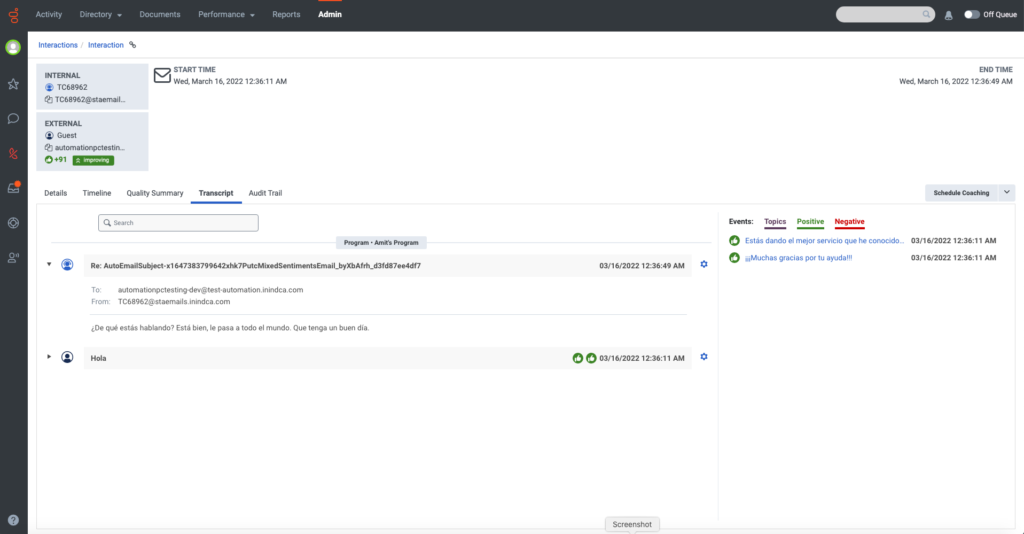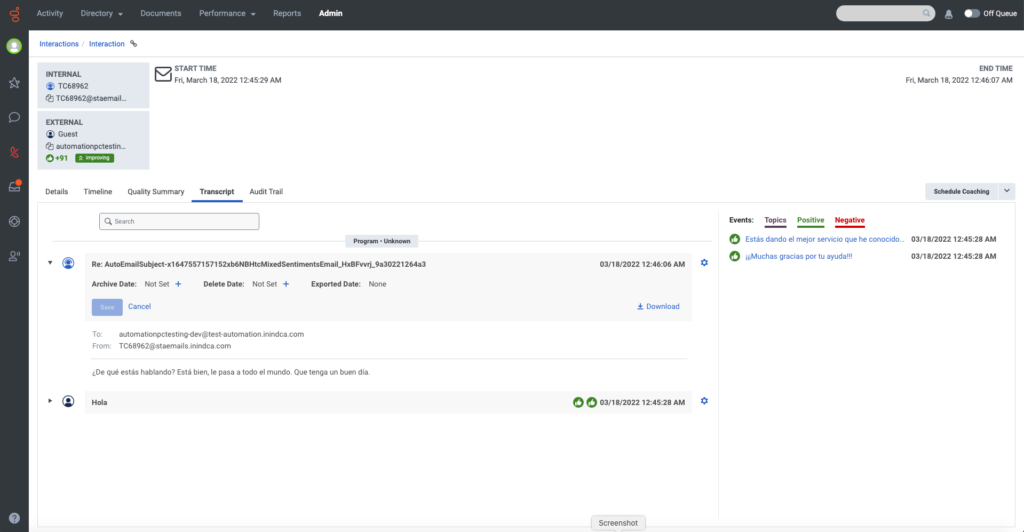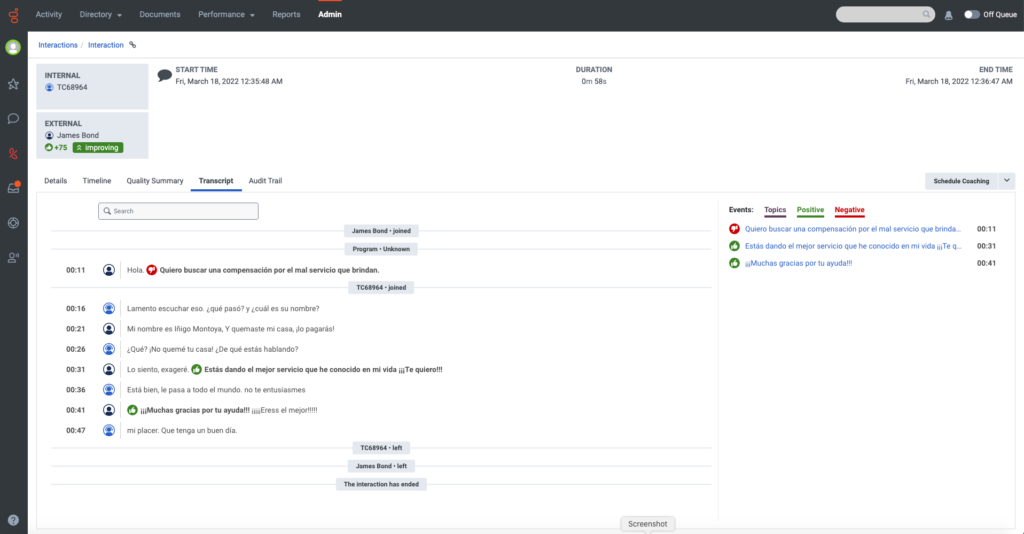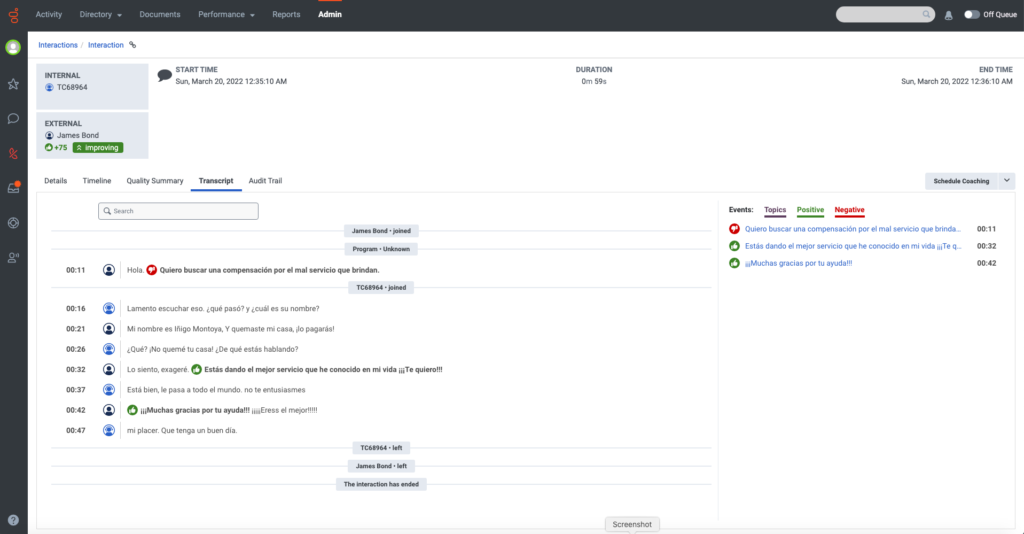디지털 스크립트로 작업
전제 조건
- Genesys Cloud EX 라이선스
- 제네시스 클라우드 CX 2, 제네시스 클라우드 CX 3, Genesys Cloud CX 1 디지털 애드온 II, Genesys 클라우드 CX 2 디지털, 또는 Genesys 클라우드 CX 3 디지털 특허
- 녹음 > 녹음 > 보다 또는 녹음 > 녹음 세그먼트 > 보다 허가
- SpeechAndTextAnalytics > Data > View permission
Transcript 탭은 화자에게 고객과 상담원 간에 발생하는 디지털 대화의 분리된 전사를 제공합니다. 기록은 상호 작용에서 일어난 일에 대한 통찰력을 제공하고 비즈니스 문제와 기회 영역을 발견할 수 있도록 합니다.
디지털 전사는 이메일, 채팅 또는 메시지 채널입니다.
메모:
- 디지털 대화 내용으로 작업하려면 먼저 보려는 대화 내용이 있는 인터랙션을 선택합니다. 상호작용 검색 또는 콘텐츠 검색 결과에서 상호작용을 선택할 수 있습니다.
- 상호 작용 검색 – 상호 작용 검색 결과는 메타데이터만을 기반으로 합니다. 자세한 내용은 상호작용 보기.
- 콘텐츠 검색 – 콘텐츠 검색 결과는 스크립트 콘텐츠, 음성 분석 데이터 또는 둘 다를 기반으로 합니다. 자세한 내용은 콘텐츠 검색 보기.
- 채팅이나 메시지 기록과 달리 이메일 기록에는 녹음 정보가 포함됩니다.
디지털 전사로 작업할 때 다음 작업을 수행할 수 있습니다.
- 딸깍 하는 소리 성능 > 작업 공간 > 상호 작용.
- 보려는 대화 내용의 행을 클릭합니다.
- 클릭 성적 증명서 탭.
- 이메일 상호 작용에 대한 기록에는 Toggle HTML 옵션이 포함됩니다. 이 옵션을 사용하면 마커가 있는 일반 텍스트로 이메일을 볼 수 있습니다.
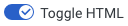
- HTML 전환 버튼은 스레드의 이메일에 대해 HTML을 활성화합니다.
- 기본 HTML 토글 옵션은 꺼져 있습니다.
- HTML로 보는 이메일 기록에는 주제 및 감정 마커가 포함되지 않습니다. 또한 검색이 불가능합니다.
- 이메일 상호 작용의 경우 전체 이메일 스레드가 스크립트 탭에 나타납니다. 가장 최근 이메일이 성적표 탭 상단에 나타납니다.
- Genesys Cloud는 최대 1MB의 이메일에 대한 스크립트만 생성합니다.
이미지를 클릭하면 확대됩니다.
이메일의 녹음 정보는 이메일 안에 나타납니다. 세부 정보 탭에 채팅 또는 메시지 녹음 정보가 나타납니다.
이메일의 녹음 정보를 보려면 다음 단계를 수행하십시오.
- 딸깍 하는 소리 성능 > 작업 공간 > 상호 작용.
- 보려는 대화 내용의 행을 클릭합니다.
- 클릭 성적 증명서 탭.
- 이메일 오른쪽에서 파란색 설정 아이콘을 클릭합니다.
녹음 정보는 이메일 제목 아래에 나타납니다. 자세한 내용은 녹음 정보 섹션을 참조하십시오. 상호 작용의 세부 정보 탭 보기 기사.
이미지를 클릭하면 확대됩니다.
- Enter the word or words you want to find in the Search field of the Transcript tab.
- 누르다 입력하다.
- 검색 입력란에는 검색된 단어가 스크립트에 나타나는 인스턴스 수가 포함됩니다.
- 둘 이상의 이메일이 포함된 이메일 스크립트로 작업할 때 특정 이메일에 대해 검색된 단어의 수가 오른쪽의 이메일 제목에 나타납니다.
- 검색된 인스턴스에서 다음 및 이전 화살표를 사용하여 찾은 인스턴스에서 다른 인스턴스로 이동할 수 있습니다. 찾다 들.
- 대본에서 찾은 검색된 단어의 모든 인스턴스는 노란색 배경으로 강조 표시됩니다.
- 주황색으로 강조 표시된 단어는 스크립트에서 찾은 전체 인스턴스 수 중 검색된 단어 또는 단어의 현재 인스턴스를 나타냅니다.
성적표의 단어와 문장은 고객과 상담원 섹션으로 나뉩니다. On the left side of the page, every section includes a time stamp and an icon that indicates when the customer or the agent sent the message or chat.
이미지를 클릭하면 확대됩니다.
메모:
- 채팅 및 메시지 대화 내용 내에서 시각적 표시기는 참여자 및 대화 내용과 관련된 프로그램에 대한 정보를 제공합니다. For example, in the previous image, you can see when the participants James Bond and TC68964 joined and left the chat. 이러한 시각적 표시는 참가자 또는 프로그램이 변경되는 순간 성적표에 나타납니다.
- Within an email transcript, there is only a visual indicator about the program associated with the transcript content.
- 디지털 성적표 내에서 봇과 흐름은 동일한 아이콘으로 표시됩니다.
 대화 내용의 봇/흐름 섹션을 보려면 봇/흐름 헤더를 클릭하여 대화를 확장합니다.
대화 내용의 봇/흐름 섹션을 보려면 봇/흐름 헤더를 클릭하여 대화를 확장합니다.
- 딸깍 하는 소리 성능 > 작업 공간 > 상호 작용.
- 대화 내용을 보려는 대화의 행을 클릭합니다.
- 클릭 성적 증명서 탭.
- 기록의 오른쪽 상단 모서리에 있는 기록 복사 옵션(
 )을 클릭합니다.
)을 클릭합니다.
- 디지털 대화 내용의 대화 내용 복사 옵션은 메시지 및 채팅 상호 작용에만 사용할 수 있습니다.
- 사용자에게 중요한 데이터를 볼 수 있는 권한이 없으면 데이터가 마스킹됩니다.
다음 메타데이터가 복사됩니다.
- 인터랙션 유형
- 인터랙션 ID
- 메시지 유형(메시지 대화에만 사용 가능)
- 시작 시간(사용자 시간대)
- 종료 시간(사용자 시간대)
- 소요 시간
- 내부 참가자
- 외부 참가자
- 성적 증명서:
- 날짜/시간(사용자 시간대)
- 참가자 유형(내부/외부)
- 참가자
- 텍스트